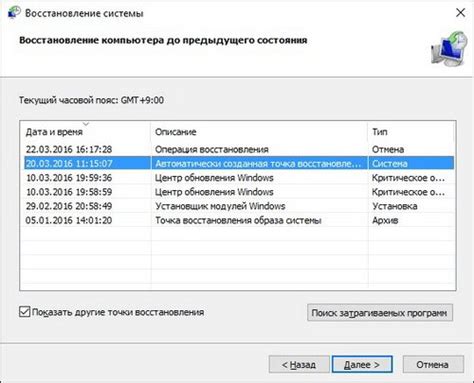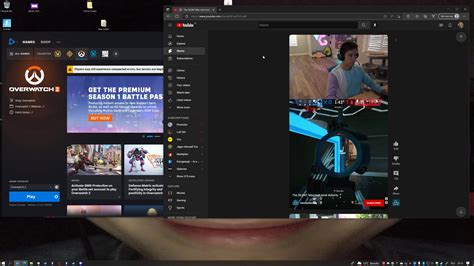Синий экран смерти (сокращенно BSOD) - одна из самых неприятных проблем, с которыми может столкнуться любой пользователь компьютера. Когда он появляется, это обычно означает, что система Windows столкнулась с критической ошибкой и не смогла восстановиться. Ошибки могут быть вызваны различными причинами, такими как проблемы с аппаратным обеспечением, устаревшими драйверами или вирусами. Однако, несмотря на то, что синий экран может вызвать стресс и панику, не стоит отчаиваться - существует несколько шагов, которые можно предпринять для исправления проблемы.
Во-первых, перезагрузите компьютер. Во многих случаях синий экран может быть вызван временными проблемами, которые могут быть исправлены простым перезапуском системы. Если после перезагрузки синий экран исчез, вероятно, проблема была решена. Если же синий экран по-прежнему появляется, перейдите к следующему шагу.
Один из самых распространенных решений - обновление драйверов устройств. Устаревшие или несовместимые драйверы могут вызывать синие экраны на компьютере. Чтобы исправить эту проблему, откройте диспетчер устройств и проверьте, есть ли какие-либо устройства с восклицательным знаком или красным крестом. Если да, обновите драйверы этих устройств до последней версии.
Если проблема не исчезла после обновления драйверов, попытайтесь запустить компьютер в безопасном режиме. В безопасном режиме компьютер запускается только с минимальным количеством драйверов и служб, что может помочь определить, является ли проблема синего экрана связанной с программным обеспечением. Если компьютер успешно запускается в безопасном режиме, значит, причина проблемы, скорее всего, в программном обеспечении. В таком случае попробуйте удалить или обновить последние программы или обновления системы, которые были установлены недавно.
Причины и решение проблемы с синим экраном

Синий экран, или так называемый экран смерти, может появиться на компьютере по разным причинам. Это может быть вызвано неполадками в аппаратной или программной части компьютера. Решить проблему с синим экраном не всегда легко, но в большинстве случаев есть способы восстановить работу компьютера.
Причины синего экрана:
- Недостаток оперативной памяти. Если у вас установлено мало оперативной памяти, компьютер может столкнуться с ошибкой и вывести синий экран. Решением может быть добавление дополнительной памяти или закрытие неиспользуемых программ.
- Проблемы с драйверами. Устаревшие или поврежденные драйвера могут вызывать сбои в работе компьютера и приводить к появлению синего экрана. Чтобы исправить проблему, необходимо обновить драйверы или переустановить их.
- Поврежденные файлы системы. Если в системных файлах операционной системы произошла ошибка, это может привести к синему экрану. Восстановить поврежденные файлы можно с помощью инструментов восстановления системы или переустановки операционной системы.
- Проблемы с аппаратным обеспечением. Неисправности в аппаратной части компьютера, такие как неисправный жесткий диск или неправильно установленный процессор, также могут вызывать синий экран. Чтобы решить эту проблему, необходимо провести диагностику аппаратного обеспечения и заменить поврежденные компоненты.
Как решить проблему с синим экраном:
Если у вас появился синий экран, вот несколько действий, которые могут помочь вам восстановить работу компьютера:
- Перезагрузите компьютер. Иногда синий экран может быть вызван временной ошибкой, которая будет исправлена после перезагрузки системы.
- Удалите или обновите недавно установленные программы или драйверы. Если проблема возникла после установки нового программного обеспечения или драйвера, попробуйте удалить его или обновить до последней версии.
- Проведите проверку на вирусы. Вредоносные программы могут вызывать ошибки, включая синий экран. Запустите антивирусное программное обеспечение и выполните полную проверку системы.
- Проверьте аппаратное обеспечение. Если проблема с синим экраном не исчезает, возможно, проблема заключается в аппаратной части компьютера. Проведите диагностику компонентов, таких как жесткий диск, память и процессор, и замените поврежденные детали.
- Обратитесь за помощью к специалисту. Если все вышеперечисленные действия не помогли решить проблему, лучше обратиться за помощью к профессиональному специалисту. Он сможет провести более подробную диагностику компьютера и предложить наиболее эффективное решение.
В конечном итоге, для устранения проблемы с синим экраном необходимо определить ее причину и принять соответствующие меры. Следуя указанным выше рекомендациям, вы сможете решить проблему и вернуть свой компьютер в рабочее состояние.
Установка неподходящего драйвера видеокарты
Если вы установите неправильный драйвер или возникнут проблемы с совместимостью, то это может привести к ошибкам, включая синий экран. В этом случае, вам необходимо выполнить следующие шаги:
- Перезапустите компьютер и зайдите в безопасный режим. Чтобы это сделать, нажмите и удерживайте клавишу F8 во время загрузки системы и выберите "Безопасный режим".
- Откройте Менеджер устройств и найдите раздел "Видеоадаптеры".
- Щелкните правой кнопкой мыши на видеокарте и выберите "Удалить". Подтвердите удаление.
- Перезагрузите компьютер в обычном режиме.
- После перезагрузки операционная система сама найдет и установит подходящий драйвер для вашей видеокарты.
- Если операционная система не устанавливает драйвер автоматически, вам придется скачать последнюю версию драйвера с официального сайта производителя видеокарты.
После установки правильного драйвера для вашей видеокарты, рекомендуется перезагрузить компьютер, чтобы изменения вступили в силу полностью. Если проблема с синим экраном повторяется, вам, возможно, потребуется обратиться к специалисту, чтобы проверить вашу видеокарту и провести дополнительные диагностики.
Несовместимость операционной системы с установленными программами

Часто причиной синего экрана на компьютере может быть несовместимость операционной системы с установленными программами. С течением времени программы могут стать устаревшими и перестать корректно работать с новыми версиями операционной системы.
Если вы заметили, что синий экран начал появляться после обновления операционной системы или установки новых программ, возможно, они несовместимы с вашей текущей ОС. В таком случае, вам необходимо проверить требования к системе, указанные на официальных сайтах программных продуктов.
Если обнаружились несовместимости, вам нужно либо обновить программу до совместимой версии, либо заменить ее альтернативной программой, работающей с вашей операционной системой без ошибок.
Помимо несовместимости программ, также может возникнуть проблема совместимости с драйверами устройств. Если вы недавно подключили новое оборудование к компьютеру и обнаружили синий экран, убедитесь, что у вас установлены последние драйверы для этого устройства, совместимые с вашей операционной системой.
Регулярное обновление программ и операционной системы поможет вам избежать проблем с несовместимостью и гарантировать стабильную работу вашего компьютера.
Проблемы с оперативной памятью
Одной из возможных причин появления синего экрана на компьютере может быть проблема с оперативной памятью. Оперативная память играет важную роль в работе компьютера, поэтому неисправности или несовместимость модулей оперативной памяти могут вызывать серьезные проблемы.
Если вы заметили синий экран с сообщением об ошибке "IRQL_NOT_LESS_OR_EQUAL" или "MEMORY_MANAGEMENT", то это может быть связано с неправильно работающей или поврежденной оперативной памятью. В таком случае, следует предпринять следующие шаги для устранения проблемы:
| Шаг 1: | Перезагрузите компьютер. Иногда простая перезагрузка может помочь исправить проблемы с памятью. |
| Шаг 2: | Проверьте физическое подключение модулей оперативной памяти. Убедитесь, что все модули правильно установлены и надежно сидят в слотах. |
| Шаг 3: | Выполните диагностику оперативной памяти. Для этого можно воспользоваться специальными программами, такими как Memtest86. Запустите программу и дождитесь результатов тестирования. Если ошибка будет обнаружена, то скорее всего, один из модулей памяти является неработоспособным и требует замены. |
| Шаг 4: | Проверьте совместимость модулей оперативной памяти с вашей системой. Убедитесь, что модули памяти подходят по своим техническим характеристикам для использования в вашем компьютере. Если модули несовместимы или работают на разных частотах, то возможны проблемы с синхронизацией, которые могут привести к синему экрану. |
| Шаг 5: | Обновите драйверы оперативной памяти. В редких случаях, проблемы с оперативной памятью могут быть вызваны устаревшими или неправильно установленными драйверами. Проверьте сайт производителя вашего компьютера или материнской платы для получения последних версий драйверов и установите их. |
Если после выполнения всех этих шагов проблемы с оперативной памятью не были устранены, рекомендуется обратиться к специалисту для проведения дополнительных диагностических работ и ремонта компьютера.
Вирусное воздействие

Вирусы могут вызывать различные проблемы, включая сотрудничество компьютера, сбои системы и появление синего экрана смерти. Если у вас есть актуальное и надежное антивирусное программное обеспечение, запустите его для поиска и удаления вирусов с вашего компьютера. Если у вас нет антивирусного программного обеспечения, срочно установите его, чтобы предотвратить дальнейшее воздействие вирусов.
Помимо установки антивирусного программного обеспечения, важно также обновлять операционную систему и другое программное обеспечение на вашем компьютере. Обновления могут содержать исправления уязвимостей, которые могут быть использованы вирусами для проникновения на ваш компьютер. Проверьте наличие обновлений и установите их по мере необходимости.
Если у вас все еще возникают проблемы после применения вышеуказанных мер, рекомендуется обратиться к специалисту по информационной безопасности или к технической поддержке компьютера. Они смогут провести более глубокий анализ вашей системы и предложить конкретные решения для устранения вирусного воздействия.
| Советы по предотвращению вирусных атак: |
|---|
| 1. Устанавливайте надежное антивирусное программное обеспечение и регулярно обновляйте его. |
| 2. Остерегайтесь ненадежных веб-сайтов и не открывайте вредоносные вложения в электронных письмах. |
| 3. Не загружайте и не устанавливайте ненадежное программное обеспечение с ненадежных источников. |
| 4. Регулярно делайте резервные копии важных данных на внешние накопители или в облако. |
| 5. Обновляйте операционную систему и другое программное обеспечение на вашем компьютере. |
| 6. Используйте сложные пароли и не повторяйте их на разных сервисах. |
Отключение оборудования или перегрев компьютера
Если на вашем компьютере появился синий экран, причиной может быть отключение оборудования или перегрев компьютера. В этом случае, первым шагом будет проверка подключенных устройств и их корректной работы.
Для начала, убедитесь, что все кабели и провода, подключенные к вашему компьютеру, находятся на своих местах и надежно прикреплены. Проверьте, не произошло ли случайного отключения какого-либо устройства или провода внутри системного блока компьютера.
Если у вас есть внешние устройства, такие как принтер, сканер или веб-камера, отключите их от компьютера. После этого перезагрузите компьютер и проверьте, исчез ли синий экран.
Если отключение внешних устройств не помогло, возможно, ваш компьютер перегревается. Проверьте, есть ли достаточное количество свободного пространства вокруг компьютера для циркуляции воздуха. Пыль и грязь могут забивать вентиляторы и охлаждение внутри компьютера, вызывая перегрев.
В этом случае, выключите компьютер и остудите его на некоторое время. Затем, проверьте состояние вентиляторов и системы охлаждения. Пыль и грязь можно удалить с помощью компрессора воздуха или специально предназначенных для этого средств.
После чистки компьютера от пыли, проверьте, исчез ли синий экран. Если ситуация не изменилась, возможно, проблема кроется в других причинах, и вам следует обратиться к специалисту по обслуживанию компьютеров.